Anzeige der Testabdeckung im Editor
Dieser Artikel informiert, wie die Informationen zur Testabdeckung im entsprechenden Editor angezeigt werden. Lesen Sie unter "Test ausführen" nach, wie Sie diese Informationen zur Testabdeckung erstellen.
Testabdeckung im Editor anzeigen
So zeigen Sie die Testabdeckung an:
Öffnen Sie die getestete POE wie üblich im Standard-Editor (z.B. ein ST-Objekt im ST-Editor).
Im ST- oder FBS-Editor öffnen Sie das Kontextmenü und wählen den Befehl Testabdeckung ein-/ausblenden aus. Alternative: Drücken Sie Alt+Strg+C.
Im KOP-Editor drücken Sie auf das Element in der Palette.
in der Palette.
Ergebnis: Die Informationen zur Testabdeckung werden im Editor angezeigt:
Anzeige im ST-Editor
Die Hintergrundfarbe der Zeile im ST-Editor informiert über die Testabdeckung des Codes in der Zeile: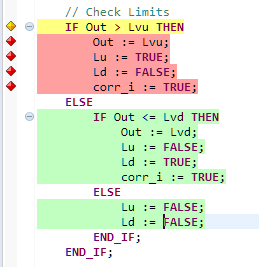
Bedeutung der Hintergrundfarbe:
Grün = vollständig abgedeckt
Gelb = teilweise abgedeckt
Rot = nicht abgedeckt
Falls eine Anweisung wie im Folgenden auf mehrere Zeilen aufgeteilt ist, wird die Testabdeckung nur für die erste Zeile der Anweisung angezeigt:
Zusätzliche Beispiele: siehe "Beispiele für Testabdeckung im ST-Editor".
Es ist möglich, dass die Informationen zur Testabdeckung für bestimmte Szenarien im ST-Editor nicht korrekt erzeugt werden. Siehe "Einschränkungen zur Anzeige der Testabdeckung im ST-Editor".
Sie können diese Farben in den Benutzervorgaben ändern: Menü Fenster, Benutzervorgaben, Gruppe Allgemein, Editoren, Texteditoren, Anmerkungen.
Um Details zur Testabdeckung zu erhalten, zeigen Sie am besten auf eine Zeile oder das Symbol im Rand links vom Code.
Beispiele für Testabdeckung im ST-Editor
Ausgangsszenario: Eine POE mit der Eingangsvariable inputForTest ist deklariert. Für diese POE ist ein Testfall vorhanden, in dem eine Testsequenz mit dem Eingangswert 0 für inputForTest spezifiziert ist.
Bei der Testausführung mit Testabdeckung ergeben sich die folgenden Beispiele:
|
ST-Anweisung |
Anzeige |
Erklärung |
|
|
Die vollständige Testabdeckung für eine IF-Anweisung ergibt sich aus 2 Zweigen:
Zeile mit gelber Hintergrundfarbe – Ursache für die nicht vollständige Testabdeckung: Der ELSE-Zweig wurde nicht ausgeführt. Zeile mit grüner Hintergrundfarbe – Ursache für die vollständige Testabdeckung: Die →Zuweisung wurde ausgeführt. |
|
|
|
Die vollständige Testabdeckung für eine CASE-Anweisung ergibt sich aus 2 Zweigen.
Zeile mit gelber Hintergrundfarbe – Ursachen für die teilweise Testabdeckung: Der ELSE-Zweig wurde nicht ausgeführt. Außerdem wurden nicht alle Marken erreicht (aufgrund der Zeile mit roter Hintergrundfarbe). Zeile mit grüner Hintergrundfarbe – Ursache für die vollständige Testabdeckung: Die Anweisungen unterhalb der Marke 0,3,15..22 wurden vollständig ausgeführt, da der Eingangswert 0 in der Testsequenz spezifiziert ist. Anweisungen innerhalb einer Marke gelten aus vollständig abgedeckt, sobald diese mindestens einmal ausgeführt wurden – auch falls weitere Werte in der Marke definiert sind (hier: 3,15..22). Zeile mit roter Hintergrundfarbe – Ursache für fehlende Testabdeckung: Die Anweisungen unterhalb der Marke 55 wurden nicht ausgeführt, da nur der Eingangswert 0 in einer Testsequenz spezifiziert ist. |
|
|
|
Die vollständige Testabdeckung für eine WHILE-Anweisung ergibt sich aus 2 Zweigen:
Zeile mit gelber Hintergrundfarbe (mit WHILE) – Ursachen für die teilweise Testabdeckung: Zweig 1 wurde ausgeführt, aber Zweig 2 aufgrund der EXIT-Anweisung nicht. |
Einschränkungen zur Anzeige der Testabdeckung im ST-Editor
Für die folgenden Szenarien wird eine nicht zutreffende Testabdeckung erzeugt. In Folge wird in diesen Fällen eine Testabdeckung angezeigt, die nicht der tatsächlichen Testausführung entspricht.
Anzeige im FBS-Editor
Für die Testabdeckung im FBS-Editor sind nur die →Aufrufe von Bausteinen relevant, wobei eine teilweise Abdeckung nur bei Aufrufen von SEL-Bausteinen oder von MUX-Bausteinen (siehe unter Select-Funktionen) und bei Aufrufen mit verbundenem Eingang EN möglich ist.

Ein Symbol informiert über die Testabdeckung des Aufrufs.
 = vollständig abgedeckt
= vollständig abgedeckt = teilweise abgedeckt
= teilweise abgedeckt
Ein rotes Symbol für "nicht abgedeckt" wird im FBS-Editor nicht angewendet.
Siehe "Beispiele für Testabdeckung im FBS-Editor".
Beispiele für Testabdeckung im FBS-Editor
Der Aufruf des NOT-Bausteins ist vollständig abgedeckt.

Anzeige im KOP-Editor
Für die Testabdeckung im KOP-Editor sind die Kontakte und die →Aufrufe von Bausteinen (analog zur Anzeige im FBS-Editor) relevant.
Auch hier informiert Sie ein Symbol über die Testabdeckung im KOP-Editor:
 = vollständig abgedeckt
= vollständig abgedeckt = teilweise abgedeckt
= teilweise abgedeckt = nicht abgedeckt
= nicht abgedeckt